Win10系统经常断网怎么办? 当我们在使用Win10系统的时候会出现断网和掉线等情况,这个问题对一些游戏用户和自由行业用户的有很大影响,下面就来教大家如何解决这个问题。 Win10系统
Win10系统经常断网怎么办?当我们在使用Win10系统的时候会出现断网和掉线等情况,这个问题对一些游戏用户和自由行业用户的有很大影响,下面就来教大家如何解决这个问题。
Win10系统经常断网解决方法:
1、在桌面中点击此电脑,右键打开选择管理;
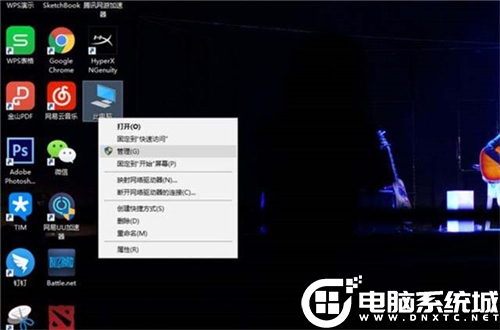
2、选择设备管理器,并且在右边的对话框中选择网络适配器,并且双击你的网卡;
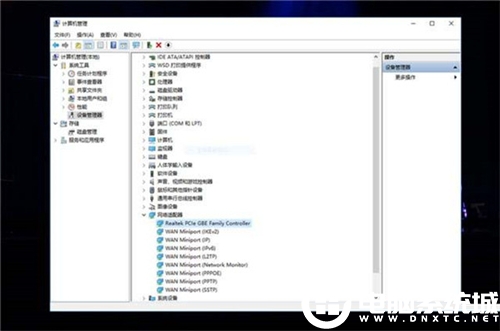
3、在弹出的对话框中选择“高级”选项;
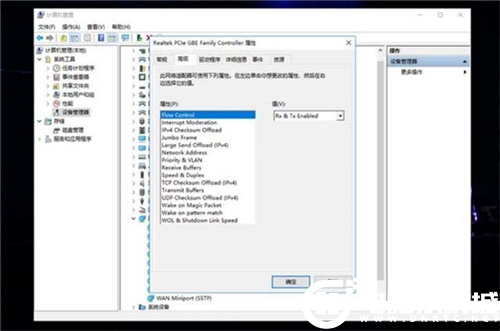
4,将“高级”中的属性打开,并且修改WOL & Shutdown Link Speed为10 Mbps First即可。
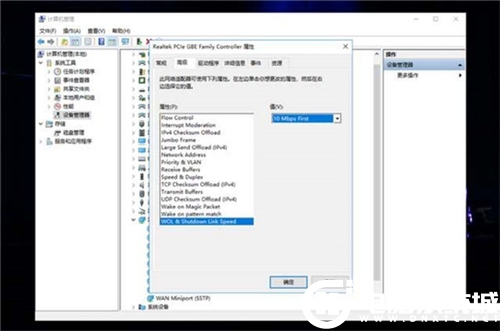
以上就是小编带来的Win10系统经常断网解决方法,想了解更多内容可以对自由互联进行关注!
